本攻略详细介绍了Win7系统下VPN拨号的操作步骤,包括安装、配置、连接及断开等,助您轻松实现远程访问和网络加密,确保数据安全。
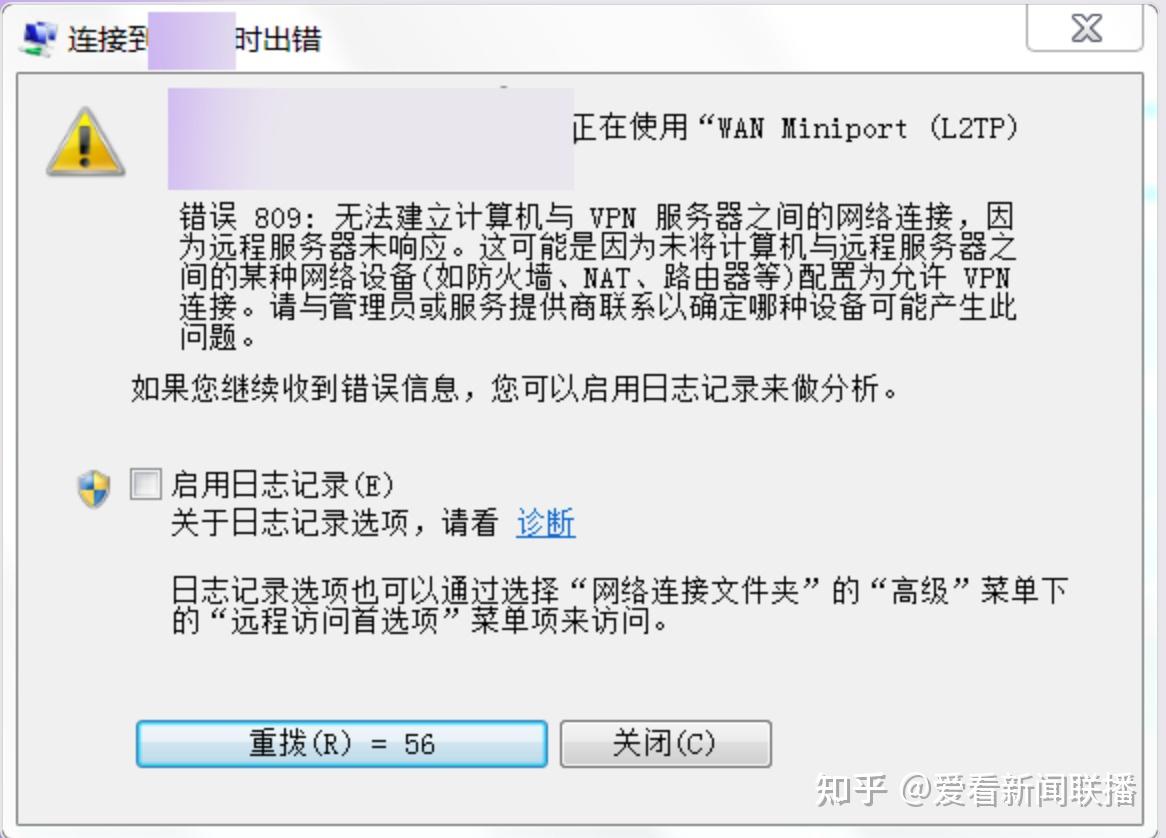
什么是VPN拨号?
<img src="https://le-tsvpn.com/zb_users/upload/2024/11/20241108034103173100846350809.jpeg" alt="VPN拨号示意图">
VPN拨号通过在客户端与服务器之间构建一条加密通道,确保网络数据的安全传输,借助VPN拨号,用户能够远程访问企业内部资源,同时有效防止数据被第三方窃取。
Windows 7系统VPN拨号配置步骤
1、打开Windows 7系统中的“控制面板”。
2、点击“网络和共享中心”。
3、在左侧菜单中,点击“设置新的连接或网络”。
4、选择“连接到工作网络”,然后点击“下一步”。
5、选择“使用我的Internet连接(VPN)连接”,点击“下一步”。
6、在“Internet地址”栏中输入VPN服务器的地址。
7、在“目标名称”栏中输入连接名称,以便日后识别。
8、在“用户名”和“密码”栏中分别输入VPN账户的用户名和密码。
9、选择“记住我的凭据”,点击“创建”。
10、在弹出的“网络连接”窗口中,选择刚刚创建的VPN连接。
11、点击“连接”,输入用户名和密码,即可成功接入VPN。
Windows 7系统VPN拨号常见问题及解决方法
1、连接不上VPN服务器
- 原因:VPN服务器地址错误、端口错误、服务器故障。
- 解决方法:
- 检查VPN服务器地址和端口是否正确。
- 联系VPN服务提供商,确认服务器是否正常运行。
- 尝试更换其他VPN服务器。
2、连接速度慢
- 原因:服务器负载过高、网络拥堵、路由器设置问题。
- 解决方法:
- 选择负载较低的VPN服务器。
- 检查网络连接,确保网络畅通。
- 调整路由器设置,优化网络环境。
3、无法连接到VPN服务器
- 原因:账号密码错误、客户端软件问题。
- 解决方法:
- 确认账号密码是否正确。
- 重启电脑,重新连接VPN。
- 尝试使用其他客户端软件。
Windows 7系统VPN拨号功能为用户提供了便捷、安全的远程访问途径,通过本文的介绍,相信您已经掌握了如何在Windows 7系统中进行VPN拨号,在实际使用过程中,如遇问题,可尝试上述解决方法,祝您使用VPN拨号愉快!
未经允许不得转载! 作者:烟雨楼,转载或复制请以超链接形式并注明出处快连vpn。
原文地址:https://le-tsvpn.com/vpnpingce/27548.html发布于:2024-11-08









还没有评论,来说两句吧...